Vytvoření nového clusteru
Nové clustery je možné vytvářet prostřednictvím rozhraní příkazového řádku CycleCloud nebo webového prohlížeče. Clustery se vytvářejí ze šablon, což můžou být textové soubory na disku nebo se mohly importovat do aplikačního serveru CycleCloud.
V tomto článku se dozvíte, jak vytvořit nový cluster z existující šablony. Přečtěte si další informace o šablonách clusteru CycleCloud.
Použití webového prohlížeče
Klikněte na tlačítko Přidat umístěné v levém dolním rohu stránky clusterů. Zobrazí se seznam ikon, z nichž každá představuje šablonu clusteru, ze které se vytvoří nový cluster. Pokud chcete importovat novou šablonu clusteru, aby se zobrazila na této stránce, přečtěte si téma Import šablony clusteru níže. Vyberte jednu ze šablon a zadejte jedinečný název nového clusteru.
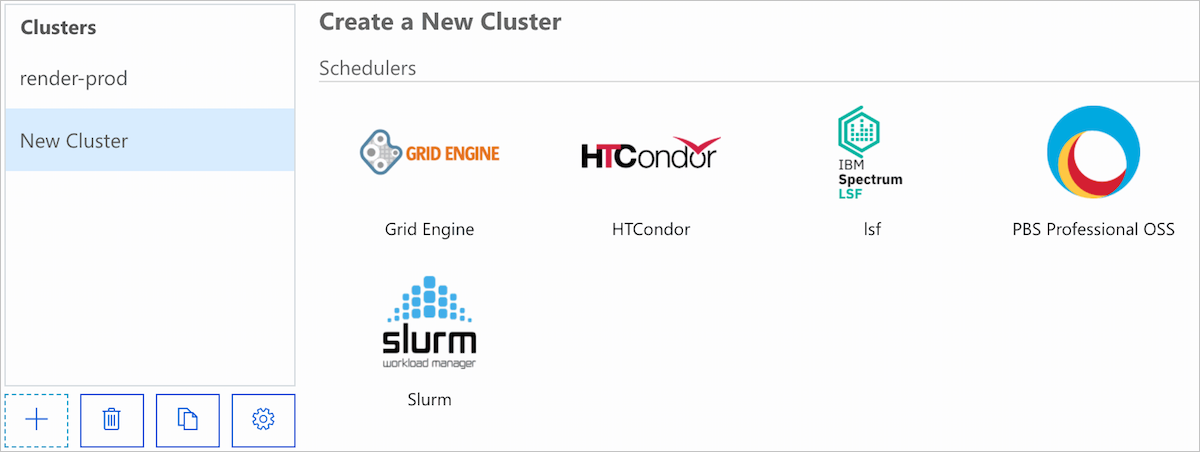
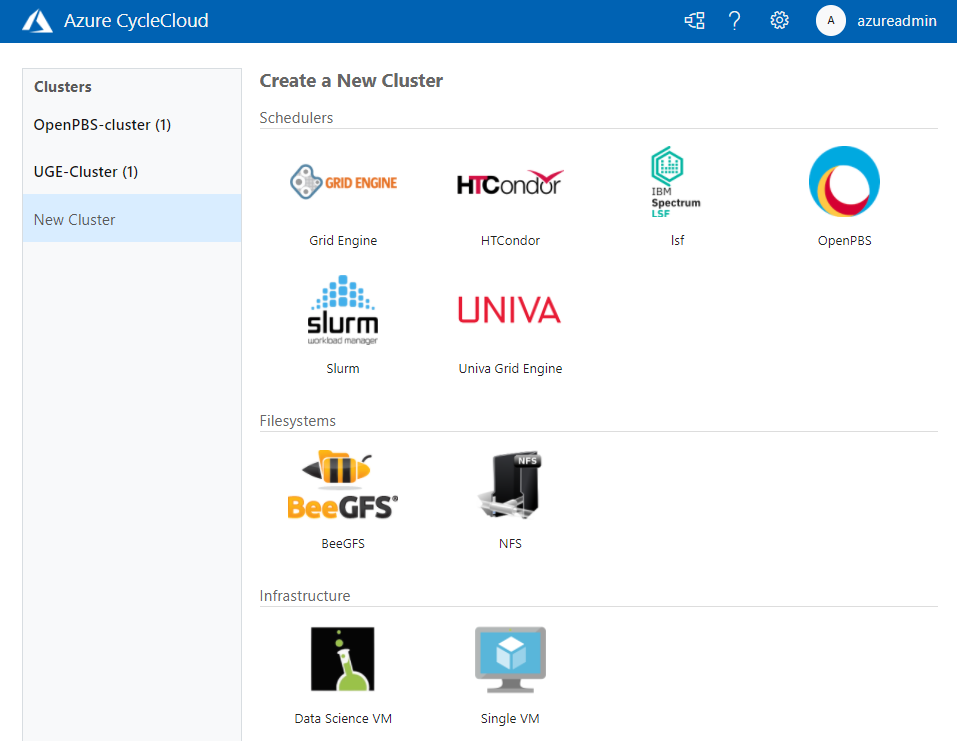
Vyplňte formulář nového clusteru a stisknutím uložit vytvořte nový cluster. Později můžete tyto hodnoty změnit pomocí možnosti Upravit na stránce clusteru, i když většina změn vyžaduje, aby se cluster nejprve ukončil.
Samotná forma clusteru je založená na dvou věcech: na parametrech clusteru, které jsou seskupené do oddílů, a automatických oddílech přidaných službou CycleCloud.
Parametry clusteru
Parametry ve formuláři se liší v závislosti na šabloně clusteru, ale níže jsou některé, které se běžně vyžadují:
Oblast určuje oblast uzlů v clusteru. Změna oblasti může také ovlivnit typy virtuálních počítačů, které jsou k dispozici, a také kapacitu a kvótu.
ID podsítě řídí virtuální síť a podsíť, ve které jsou spuštěné uzly. Nové podsítě se můžou vytvářet prostřednictvím webu Azure Portal nebo rozhraní příkazového řádku a po malé době se automaticky zjistí.
Maximální počet jader omezuje počet uzlů, které se budou automaticky škálovat na základě celkového počtu spuštěných jader.
Přihlašovací údaje jsou přidružené k jednomu předplatnému a můžou měnit hodnoty mnoha dalších možností clusteru. Například výběrem přihlašovacích údajů přidružených k Azure Government omezíte dostupné oblasti.
Pokud je zaškrtnuté políčko Vrátit proxy server, budou uzly komunikovat zpět s aplikačním serverem CycleCloud prostřednictvím proxy serveru spuštěného na hlavním uzlu clusteru. Tuto možnost vyberte, pokud je z uzlů clusteru blokovaný přímý síťový přístup k CycleCloudu.
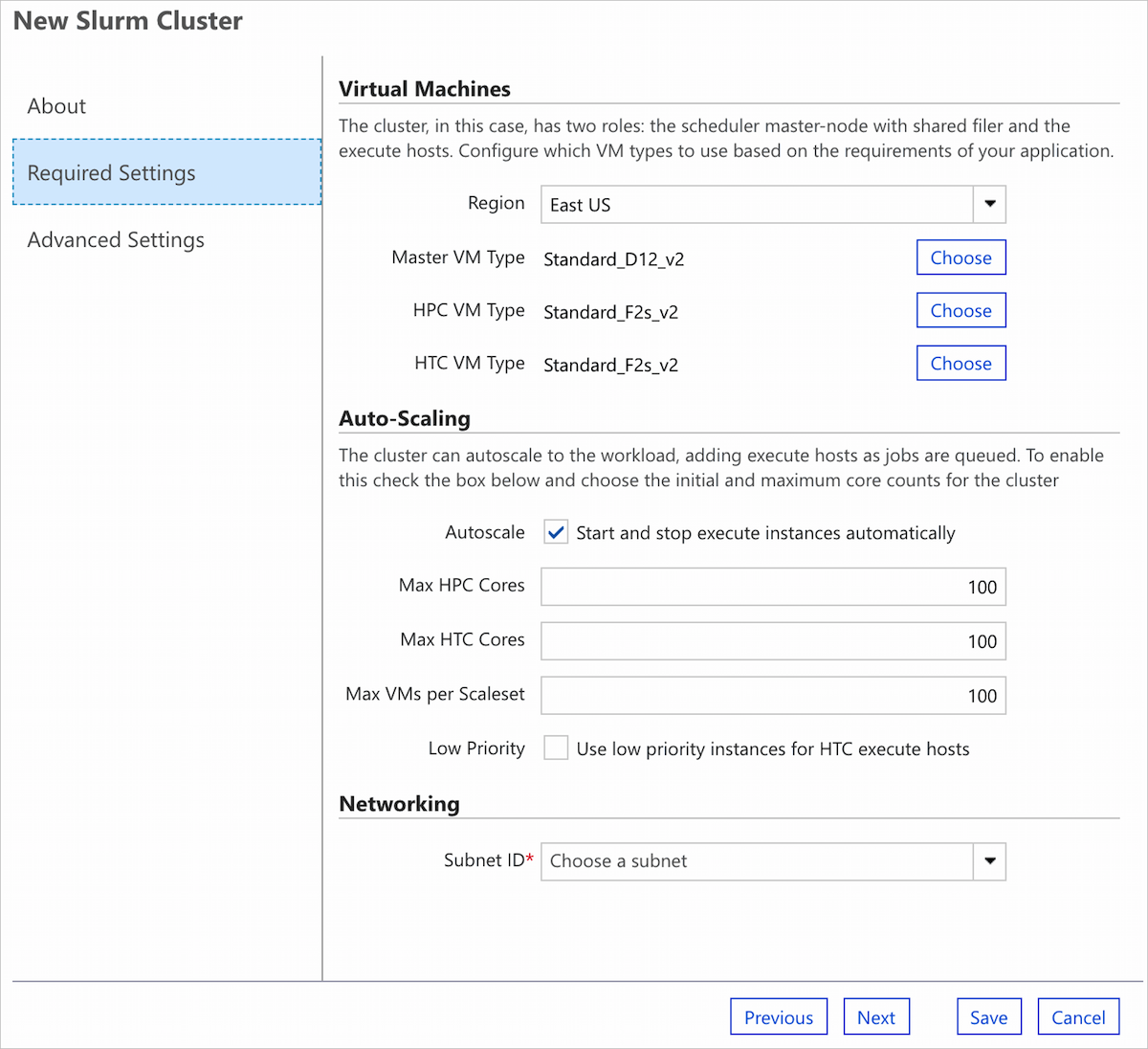
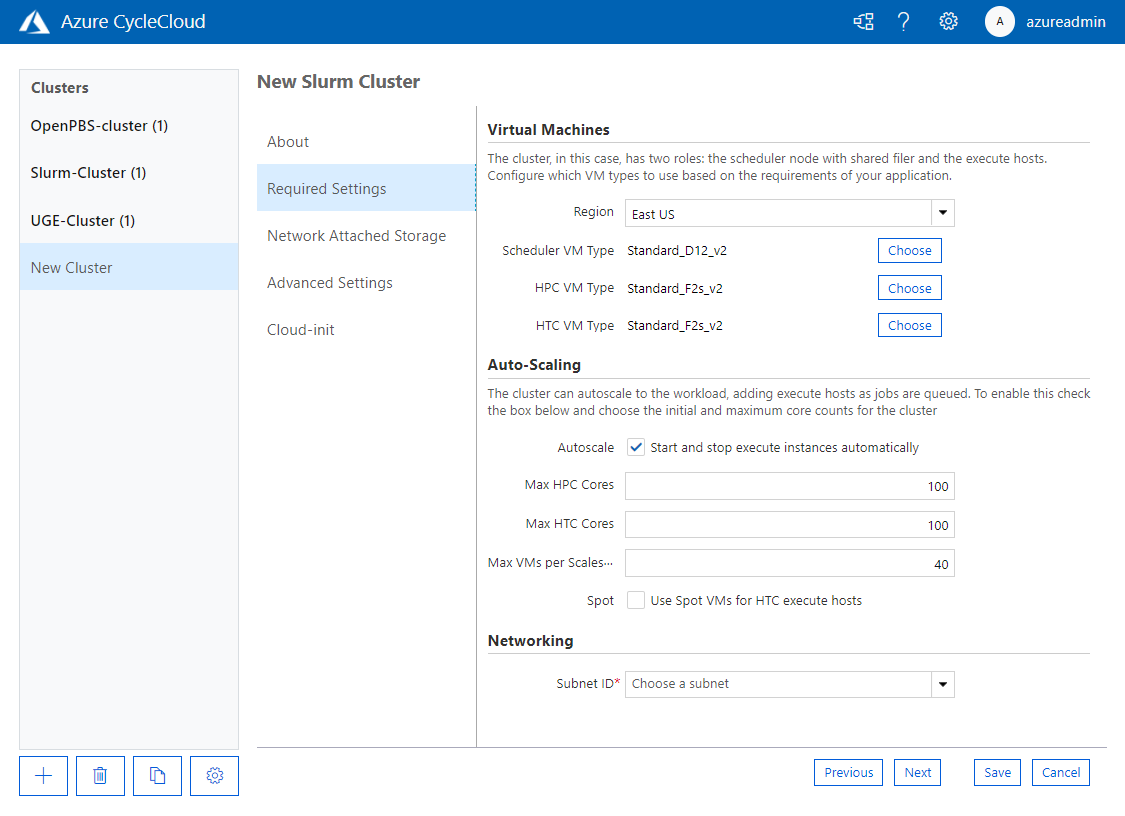
Standardní oddíly clusteru
CycleCloud 8 automaticky přidá standardní oddíly clusteru do formuláře Vytvořit a Upravit pro každý cluster bez ohledu na typ. Ty nejsou zadané v samotné šabloně clusteru a nelze je importovat ani exportovat jako parametry.
- CycleCloud 8.0+ obsahuje oddíl Cloud-init.
- CycleCloud 8.5+ obsahuje část Zabezpečení.
Tyto části umožňují upravit určitá nastavení polí uzlů a samostatných uzlů definovaných v šabloně clusteru. (Nezahrnuje uzly vytvořené z polí uzlů, jako jsou například uzly spouštění.) Ve výchozím nastavení pro nové clustery se používají stejné hodnoty ve všech samostatných uzlech a polích uzlů, ale existuje možnost použít pro každý z nich jiné hodnoty.
Samostatná nastavení pro každý samostatný uzel a pole uzlů: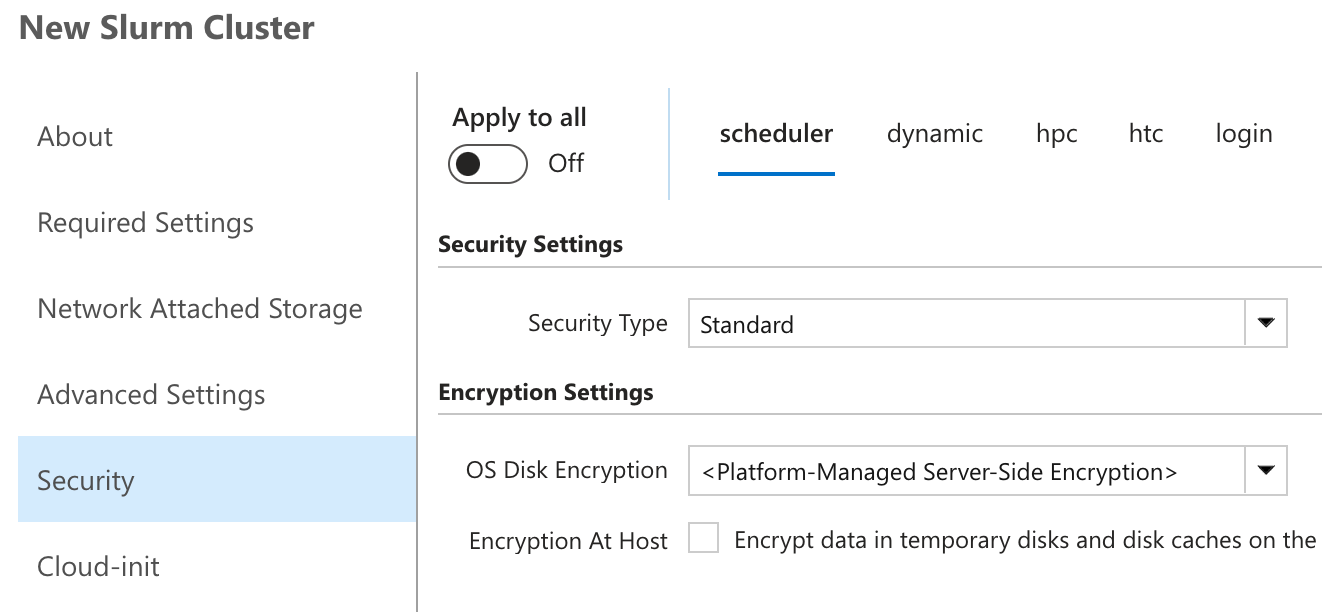
Sdílená nastavení používaná pro všechny samostatné uzly a pole uzlů: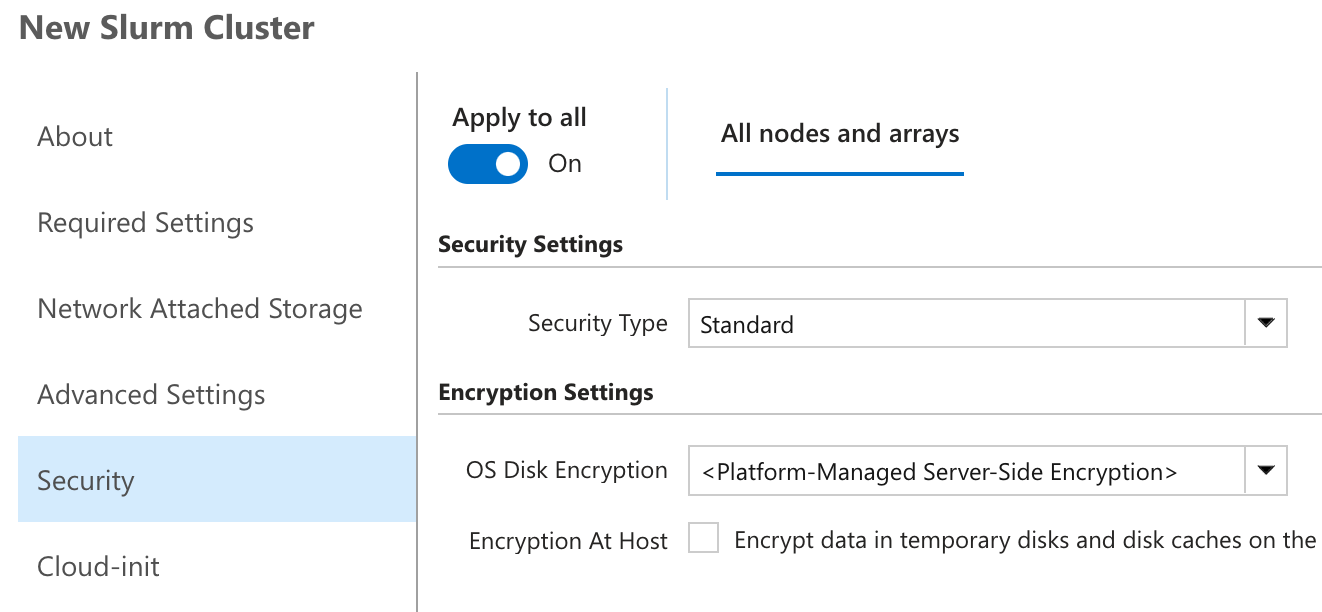
Pokud se hodnoty shodují ve všech samostatných uzlech a polích uzlů, je nejprve aktivována možnost Použít u všech .
Upozornění
Přepnutím nastavení Použít na všechny na a kliknutím na Uložit se aktualizují všechny samostatné uzly a pole uzlů s novým nastavením ve formuláři.
Použití rozhraní příkazového řádku CycleCloud
Existují dva způsoby, jak vytvořit cluster z rozhraní příkazového řádku CycleCloud: z importované šablony a ze souboru šablony na disku. V obou případech budete muset zadat všechny požadované parametry clusteru jako soubor JSON.
Nejjednodušší způsob, jak vygenerovat soubor JSON pro použití v rozhraní příkazového řádku, je vytvořit cluster pomocí webového prohlížeče a exportovat jeho parametry pomocí export_parameters příkazu .
Přečtěte si další informace o parametrech šablony clusteru.
Pokud chcete exportovat parametry z clusteru s názvem "existing-cluster", spusťte:
cyclecloud export_parameters existing-cluster > params.json
Vytvoření nového clusteru z importované šablony
Pokud už byla šablona clusteru importována do CycleCloudu, můžete spuštěním create_cluster příkazu vytvořit cluster. Pokud chcete vytvořit nový cluster s názvem "new-cluster" ze šablony s názvem Příklad, spusťte příkaz:
cyclecloud create_cluster Example new-cluster -p params.json
Vytvoření nového clusteru ze souboru šablony
Pokud šablona clusteru existuje jako soubor na disku, můžete spuštěním import_cluster příkazu vytvořit cluster. Pokud chcete vytvořit nový cluster ze souboru šablony s názvem "example-template.txt", spusťte příkaz:
cyclecloud import_cluster -f example-template.txt -p params.json
Použije se název clusteru v souboru šablony, ale můžete zadat i vlastní název. Pokud má cluster v souboru název Příklad a chcete vytvořit nový cluster s názvem "new-cluster", spusťte:
cyclecloud import_cluster new-cluster -c Example -f example-template.txt -p params.json
Import šablony clusteru
Pokud chcete vytvořit cluster pomocí webového prohlížeče nebo příkazu rozhraní příkazového create_cluster řádku, budete muset importovat soubor šablony do CycleCloudu. Následující příklady použijí následující soubor šablony s názvem example-template.txt:
[cluster Example]
[[node scheduler]]
ImageName = OpenLogic:CentOS:7.5:latest
Region = $Region
MachineType = $MachineType
SubnetId = $SubnetId
Credentials = $Credentials
[parameters Settings]
[[parameter Region]]
Description = Deployment Location
ParameterType = Cloud.Region
DefaultValue = westus2
[[parameter MachineType]]
Label = VM Type
ParameterType = Cloud.MachineType
DefaultValue = Standard_D12_v2
[[parameter SubnetId]]
Label = Subnet ID
ParameterType = Azure.Subnet
Required = True
[[parameter Credentials]]
ParameterType = Cloud.Credentials
Pokud chcete importovat výše uvedenou šablonu Příklad, jednoduše spusťte následující příkaz:
cyclecloud import_cluster -t -f example-template.txt
Šablona bude nyní k dispozici pro vytvoření pomocí webového prohlížeče nebo příkazu rozhraní příkazového create_cluster řádku. Během importu můžete také zadat název, který se liší od názvu zobrazeného v souboru. Pokud chcete importovat šablonu s názvem "Contoso" místo "Example", spusťte:
cyclecloud import_cluster "Contoso" -c Example -t -f ./example-template.txt
Poznámka
Různé atributy uvnitř šablony clusteru budou mít vliv na to, jak se šablona zobrazí v prohlížeči. Například zobrazená ikona je určena pomocí "IconUrl" a nadpis výše šablony používá atribut "Category". Úplný seznam podporovaných atributů najdete v tématu Sestavení nové šablony clusteru.